怎么在win7系统中创建蓝牙快捷键
发布时间:2018-05-31 17:08:15 浏览数: 小编:fan
大家都知道蓝牙吧!对蓝牙功能都比较熟悉吧!我们见的最多的还是在手机里面关注的多,现在win7系统也自带有蓝牙功能,小族有分享过打开蓝牙的方法,但是用户觉得打开蓝牙功能的步骤比较复杂,想要在桌面右键菜单中创建蓝牙快捷键,这样方便直接打开使用。但是win7系统怎么创建蓝牙快捷键?其实方法也很简单,我们一起来看下win7系统创建蓝牙快捷键的详细步骤。
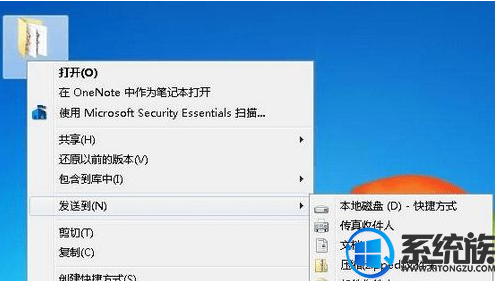
1、我们进入Windows7系统后,在系统地址栏内输入%windir%\system32按回车键打开,找到“fsquirt.exe”蓝牙启动程序;
2、右键该蓝牙程序图标,选择“创建快捷方式”并发送到桌面上;
3、打开“开始”菜单,在搜索输入框中,键入“shell:sendto”点击进入该文件夹;

4、将刚才新建的蓝牙快捷方式,从桌面上移动到打开文件夹中,并重命名为“蓝牙设备”;
5、返回系统桌面,右键鼠标选择发送到,右键菜单中就成功添加了“蓝牙设备”快捷方式了。
以上教程步骤内容就是win7系统创建蓝牙快捷键的方法,关机重启之后,我们就会在右键菜单中看到蓝牙快捷键了。关注系统族你将学会跟多的小技巧!
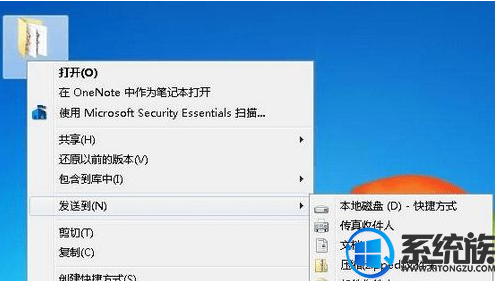
1、我们进入Windows7系统后,在系统地址栏内输入%windir%\system32按回车键打开,找到“fsquirt.exe”蓝牙启动程序;
2、右键该蓝牙程序图标,选择“创建快捷方式”并发送到桌面上;
3、打开“开始”菜单,在搜索输入框中,键入“shell:sendto”点击进入该文件夹;

4、将刚才新建的蓝牙快捷方式,从桌面上移动到打开文件夹中,并重命名为“蓝牙设备”;
5、返回系统桌面,右键鼠标选择发送到,右键菜单中就成功添加了“蓝牙设备”快捷方式了。
以上教程步骤内容就是win7系统创建蓝牙快捷键的方法,关机重启之后,我们就会在右键菜单中看到蓝牙快捷键了。关注系统族你将学会跟多的小技巧!
专题推荐: win7系统快捷键


















